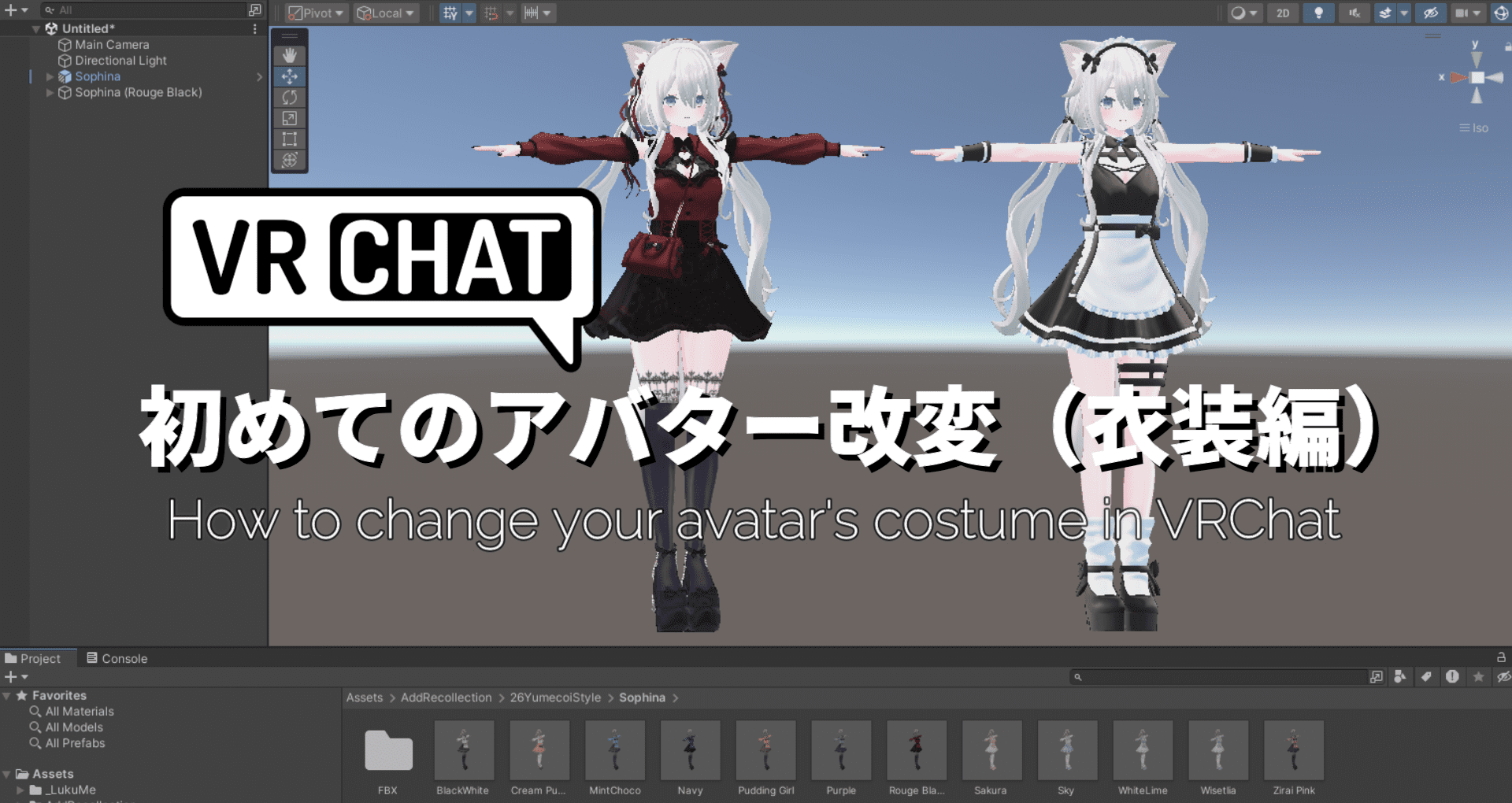【Skybox AI】unityへインポートしてVRChatで使用する方法

今回はSkybox AIで作成したスカイボックスをunityにインポートして、VRChatのワールドで利用するまでの手順を解説していきます。
Skybox AIではこのような360度カメラで撮影したような全天球の3D画像(スカイボックスと呼ばれる)を誰でも簡単に生成できます。
作成したスカイボックスはunityやblenderに取り込むことができるので、ゲーム開発や3DCG制作にも役立てます。
Skybox AIについては以下の記事で詳しく解説しています。ハイクオリティなパノラマ画像が簡単に生成できる素晴らしいAIツールです。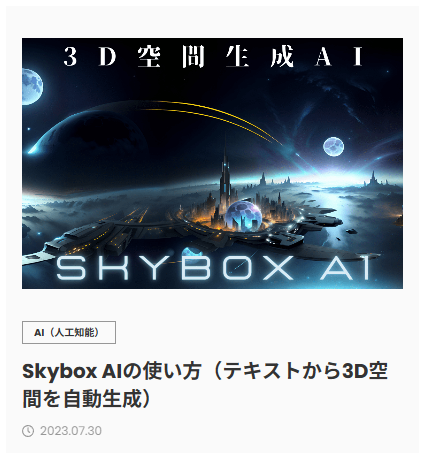
VRChatのワールド作成はこちらで解説
【VRChat】初めてのワールド作成!基本のステップを解説
今回は私が作成したVRChatのワールドにスカイボックスを適用したいと思います。
初ワールド「庵 hermitage」をcommunity labに登録しました。
4畳半の和室です。ミラー・ペン・メディアプレイヤー完備。作業・雑談・睡眠部屋にでも使って頂けたら嬉しいです♪https://t.co/UxzbgW6XHg#VRChat_world紹介https://t.co/8GhM6qU1Lv ←こちらの販売ワールドを使わせてもらいました pic.twitter.com/pXFOtcswyg— うたの (@utanonV) September 15, 2022

宇宙空間に浮かぶ庵のワールドです。X(旧ツイッター)のポストにリンクを貼っているのでVRchatをしている方はぜひ遊びに来てください!
①まずはSkybox AIからダウンロードしたスカイボックス画像を任意のプロジェクトにインポートして、スカイボックスとして使えるように設定をします。
ProjectのAssets欄のどこでもいいのでインポートします。今回はskyboxというフォルダを作ってその中にインポートしました。

②インポートしたら設定を以下のように変更します。
- Texture Type(テクスチャ形状) Cube(キューブ)
- Fadeout Mip Map(ミップマップの生成) チェックを外した状態にする
- MaxSize(最大サイズ) 適当に変更する
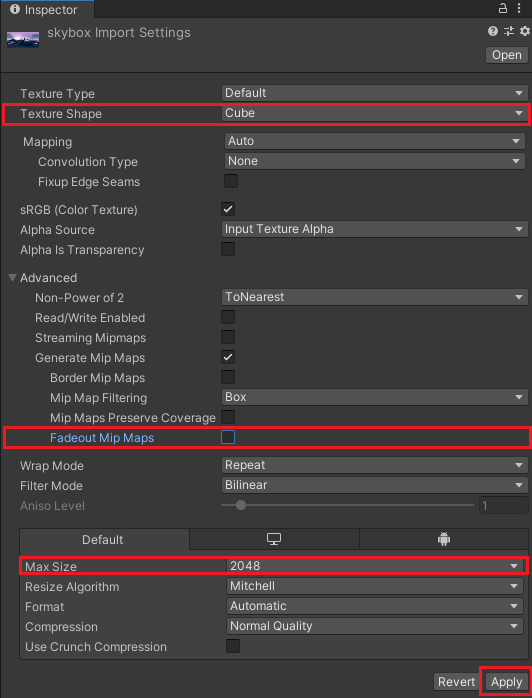
MaxSize(最大サイズ)はデフォルトのままだと大きいと思うので、自身の用途に応じて適当に変更しておくといいでしょう。
設定を変更したらApply(適用)をクリックします。
③すると、Assets欄にインポートしたスカイボックスの画像がマテリアルの形状に変更されました。これをScene上にドラッグ&ドロップします。
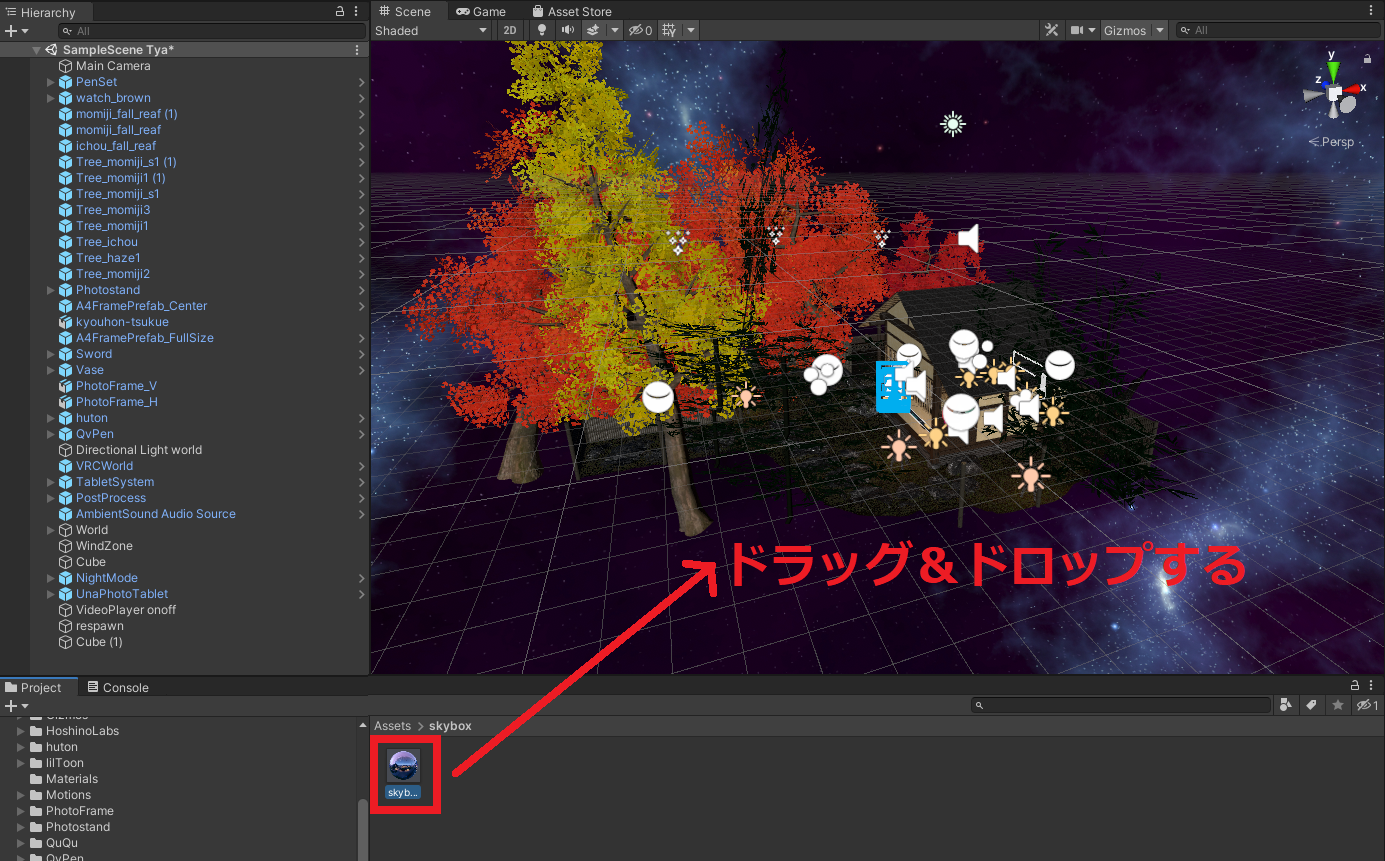
④これでSkybox AIで生成したスカイボックスが反映されました。後はアップロードするだけです。

以上、Skybox AIで作成したスカイボックスをunityにインポートする方法を解説してきました。